Kardeşimin hediyesi Lenovo G50 kullanıcıyım. Belirli bir süre sonra bilgisayarda yavaşlama vs nedenleriyle bende format atmak istedim. Fakat yeni nesil diz üstü bilgisayarlarda format atma işlemleri ilk başta daha önce onlarca kez format atmış biri olan bana bile zor geliyor. Yabancı hissettim kendimi. Fakat sonunda buldum. Lenovo G50 format atma tuşu beni ilk zorlayan şeydi. Yani Lenovo G50 BİOS tuşunu bir türlü tespit edemedim.
Sonra yeni nesil dizüstü bilgisayarlarda BİOS ekranına gitmek veya sistem geri yüklemesi yapmak için farklı bir tuş ekleniyordu. Bu tuş genelde dizüstü bilgisayarların açma kapama tuşunun yanında veya güç kablosunu taktığımız yerin yanında oluyordu. Lenovo G50 recovery tuşu yani Lenovo G50 BİOS tuşu da tam olarak güç kablosunu taktığımız yerin yanında yer alıyor.
Bu tuşa basmadan önce bilgisayarınızı tamamen kapatın. Kapattıktan sonra tuşa bir süre basılı tutun. Bilgisayar açılacak, biraz bekleyin. Karşınıza şuna benzer bir ekran gelecek (siz bu ekran gelene kadar başka bir şeye basmayın)
Bu ekrandan sonrası tamamen size kalmış.
- Normal Startup: Bilgisayar normal bir şekilde açılmaya devam eder.
- Bios Setup: Bu kısmı seçerseniz BİOS ayarlarına girebilirsiniz. BİOS da güncelleme, düzenleme yapmak istiyorsanız bu seçeneği kullanın. Mesela Bilgisayarınız açılırken ilk olarak CD-ROM u görsün istiyorsanız veya farklı bir ayar yapmak istiyorsanız bunu seçebilirsiniz.
- Boot Menu: Bu format atma işleminizi kısaltabilecek bir yol. Bunu seçip, bir sonraki sayfada CD-ROM u seçerseniz herhangi bir BİOS işlemi/düzenlemesi yapmadan sistem otomatik olarak format cd’nizi görür ve format cd’sinden işleme devam eder. Yani formata devam edersiniz.
- System Recovery: Yeni nesil dizüstü bilgisayarların getirdiği bir özellik bu aslında… Bu ekranı kullanırsanız, bir sonraki ekranda bilgisayarınız için hazırlanmış sistem yedeğini kurabilirsiniz. Yani bir kaç tıkla bilgisayarınızı fabrika ayarlarına döndürebilirsiniz.
Kolay gelsin.
Bu işlemleri yaparsanız Lenovo G50 model dizüstü bilgisayarınıza format atabilirsiniz.
Umarım yardımcı olmuştur.
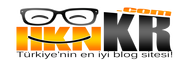

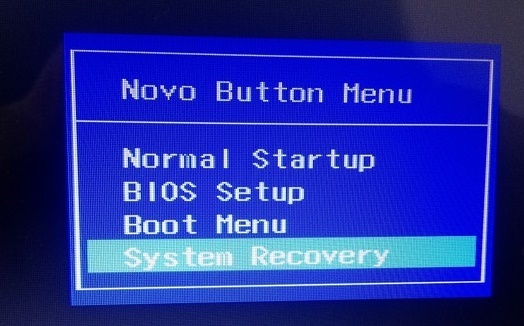
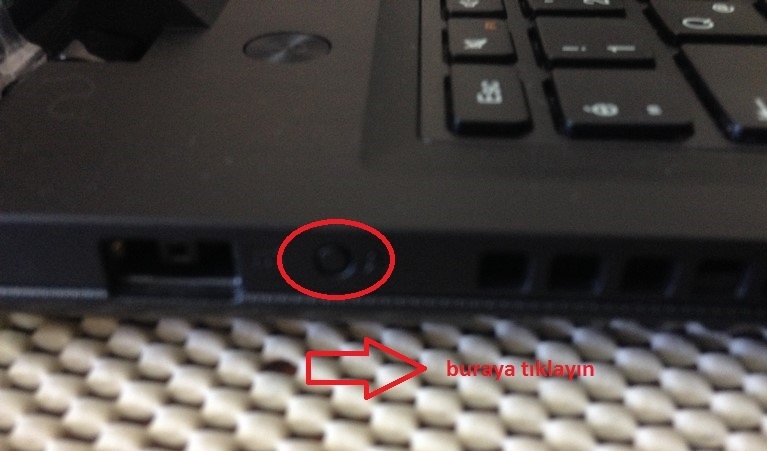
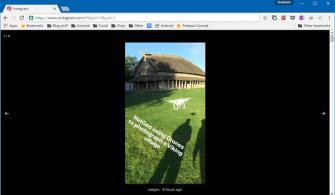

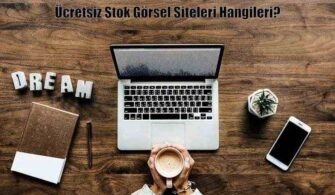
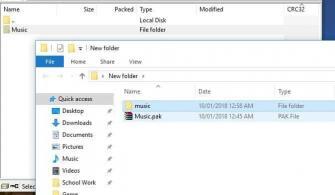
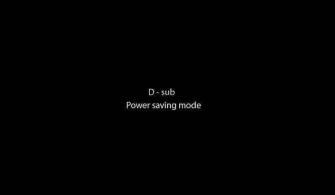
Merhaba dostum kolay gelsin, daha önce kazaen recovery dosyalarını sildim Lenovo bu konuda destek sağlamıyor. Nasıl temin edebilirim, sende dosya veya CD varmıdır yardımcı olursan çok sevinirim
Ayrıca üreticinin resmi sitesinde recovery cd si siparişi verme sayfası vardı ama bu model için üretmiyorlar artık.